VMware Player でBIOS画面に入る方法 (マルチブートの構築などに)
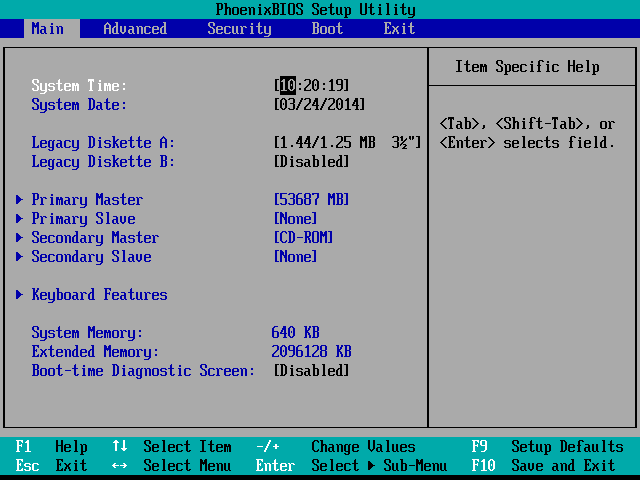
PR
VMware Player は仮想マシンを作るソフトなのですが、ブートドライブの順序の変更等々BISO画面で設定することが出来ます
BISO画面に入るには少しコツが要りますが、VMware自体を少しいじることで簡単にすることも出来ます
VMware Player で BIOS画面に入る方法
VMwareで仮想マシンを起動するときに、一瞬次の画面が表示されます
この画面が表示されている最中に「F2キー」を押すことでBIOSに入ることが出来ます
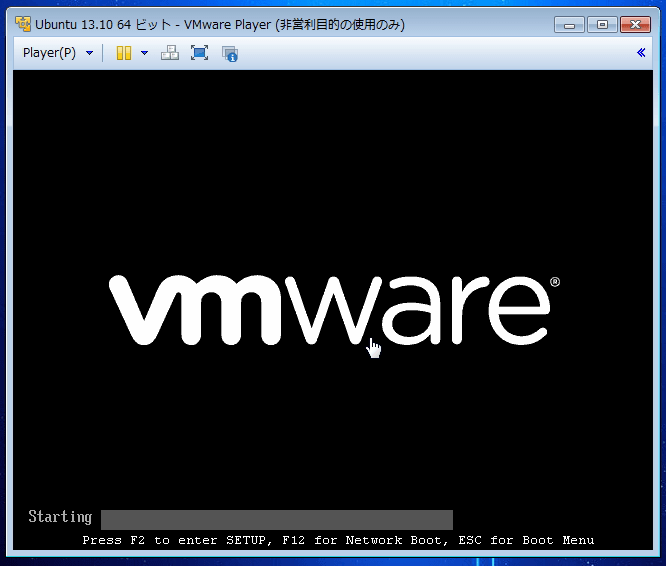
表示時間がかなり短いので、集中してキーを押しましょう
またこの画面が表示される際にピコって起動音がなりますので、それがなった瞬間に押す方が簡単かもしれません
「いやいやいや、BIOS画面に入るの難しすぎっしょ!」って思う方は次の方法をお試しください
BIOSの起動時間を長くする
vmxという設定ファイルの中身を少しいじるとBIOSの起動時間が変わります
vmxはWin7の場合 C:\Users\ユーザー名\Documents\Virtual Machines\設定ファイル名
のフォルダにありますxxxx.vmxとなっており、これをテキストエディタやメモ帳で開きます
そこにこれを1行加えます
(※とりあえずファイルはバックアップしておきましょう)
bios.bootDelay="8000"
8000msで8秒です、好きな時間に変更して加えてください
あとはもう一度起動してみて、BIOS画面に入るチャンスタイムが増えているはずです
待機時間を作ったらこのような画面になるので、この時にキーを押してBIOSに入りましょう
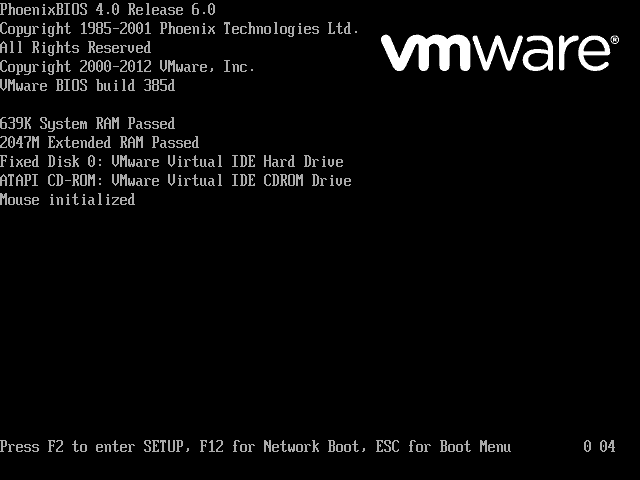
右下に待機時間のカウントダウンが表示されていますね!
PR



















COMMENT